Você está tão entusiasmado com o Divi AI quanto nós, mas não tem certeza de como aproveitá-lo ao máximo? Este tutorial irá guiá-lo na direção certa. Examinaremos os recursos do Divi AI e demonstraremos como criar sua página inicial com ele. Para economizar tempo, começaremos com um layout pré-projetado e, em seguida, usaremos Divi Text AI e Divi Image AI para personalizá-lo de acordo com nossas necessidades.

Crie uma página inicial com Divi AI
Comece a criar nossa página inicial agora! Você pode usar sua avaliação do Divi AI para experimentar ao longo deste guia se ainda não se inscreveu no Divi AI.
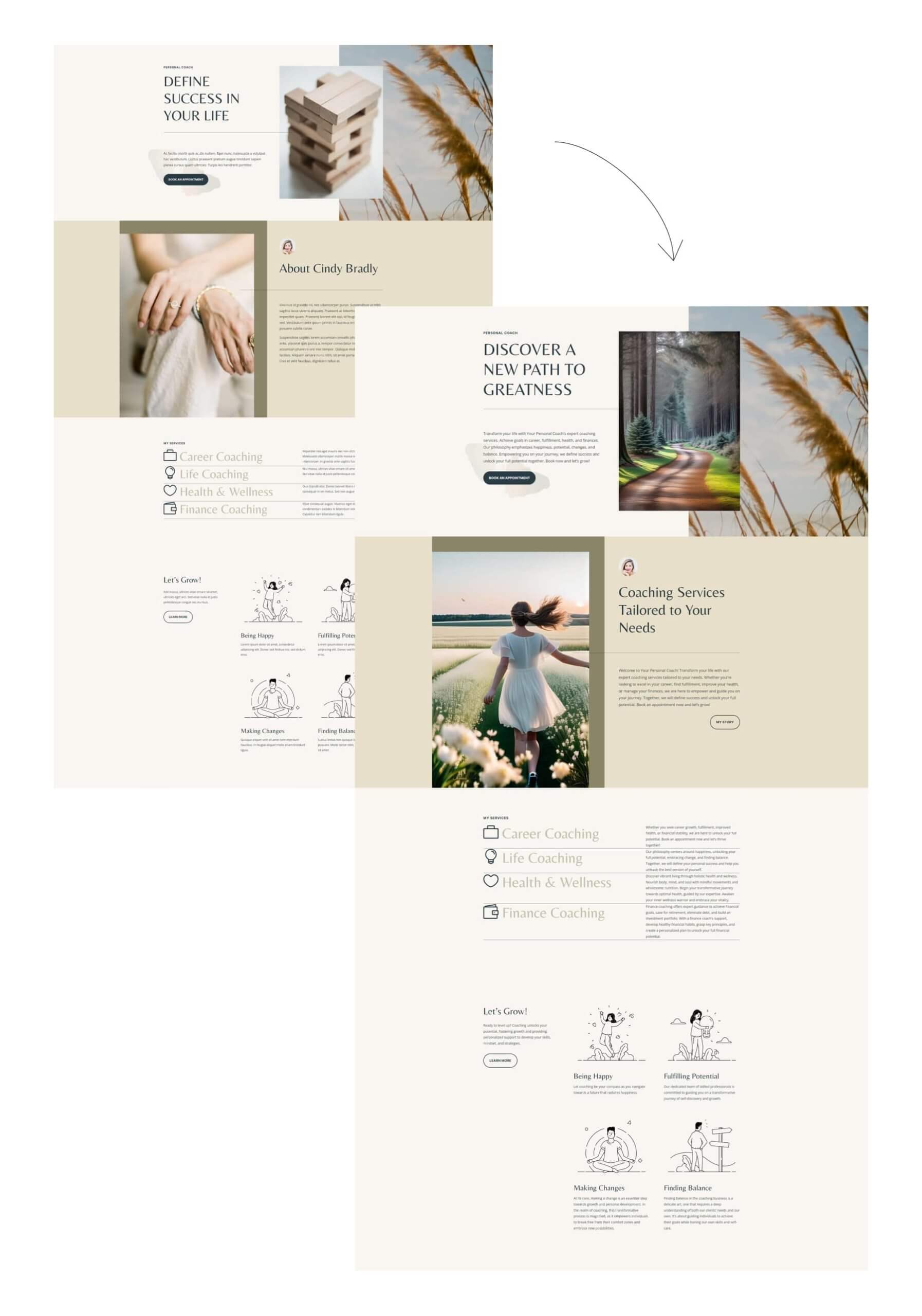
Iniciar
Embora neste artigo nos concentremos na criação de uma página inicial, se você for novo no Divi, precisará certificar-se de que os seguintes itens estão em ordem:
- Você possui um domínio e hospedagem na web .
- WordPress foi instalado em seu site.
- Como membro do Elegant Themes , você tem acesso ao Divi.
- Você configurou o tema ou plugin Divi .
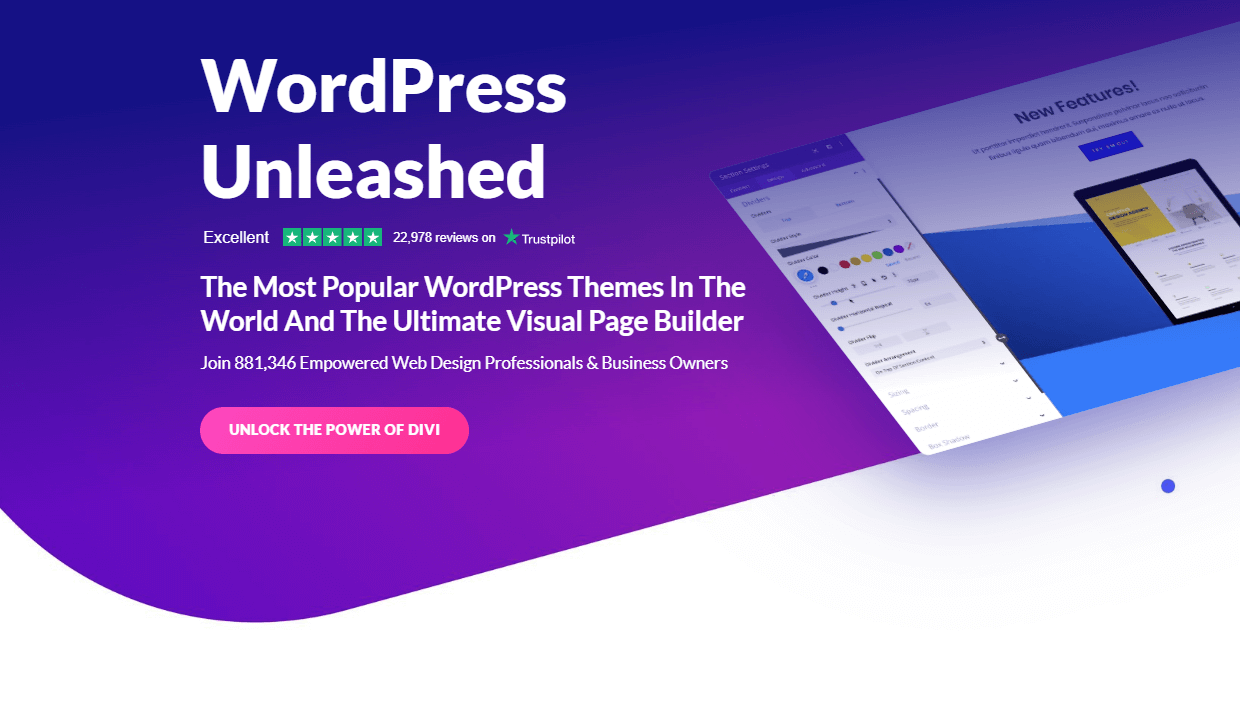
Crie uma nova página
Comece navegando até o backend do site WordPress. Vá para suas páginas depois de chegar e inicie uma nova página.
Create Amazing Websites
Com o melhor criador de páginas gratuito Elementor
Comece agora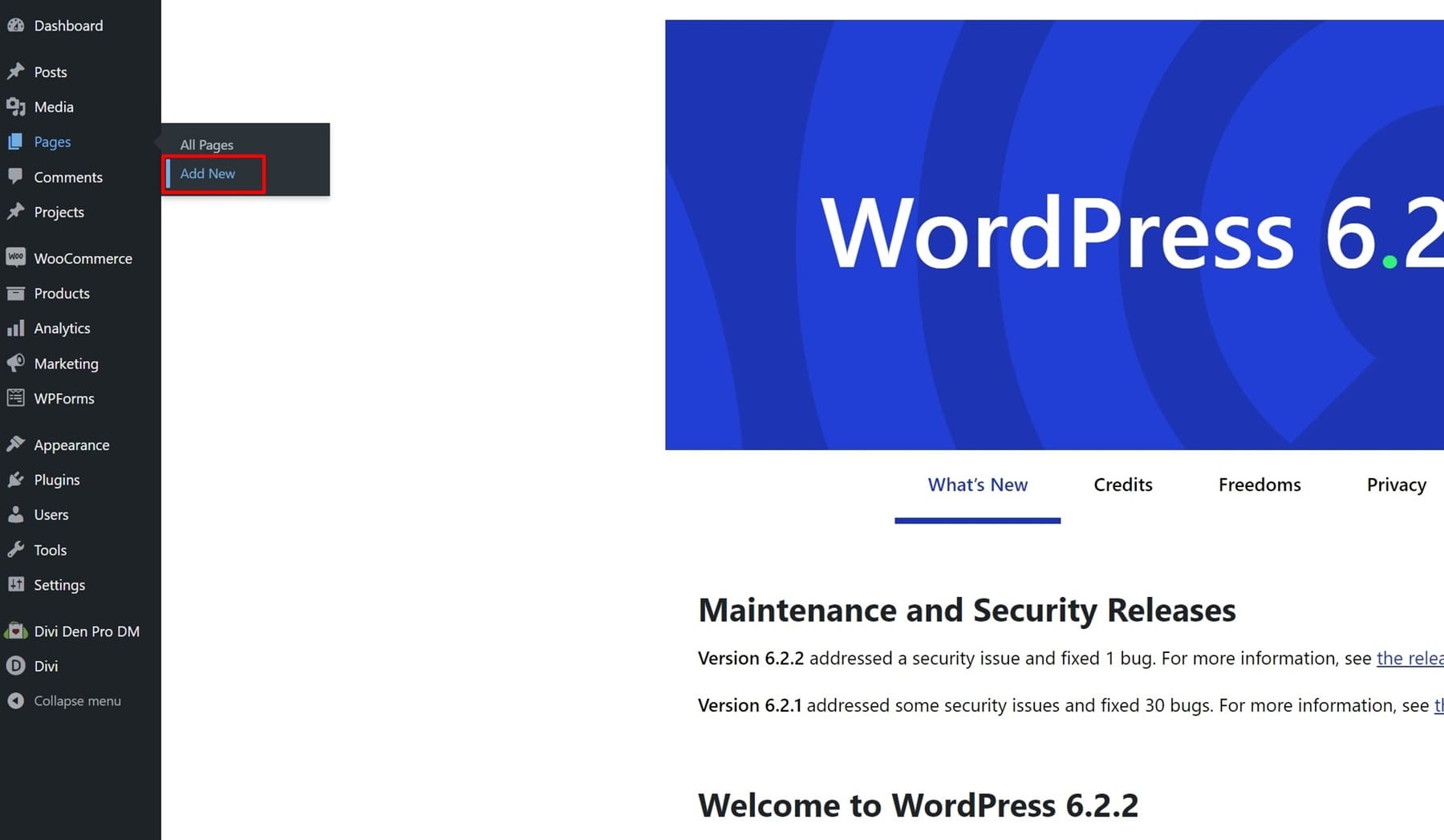
Crie um título para sua página e depois mude para o Visual Builder da Divi.
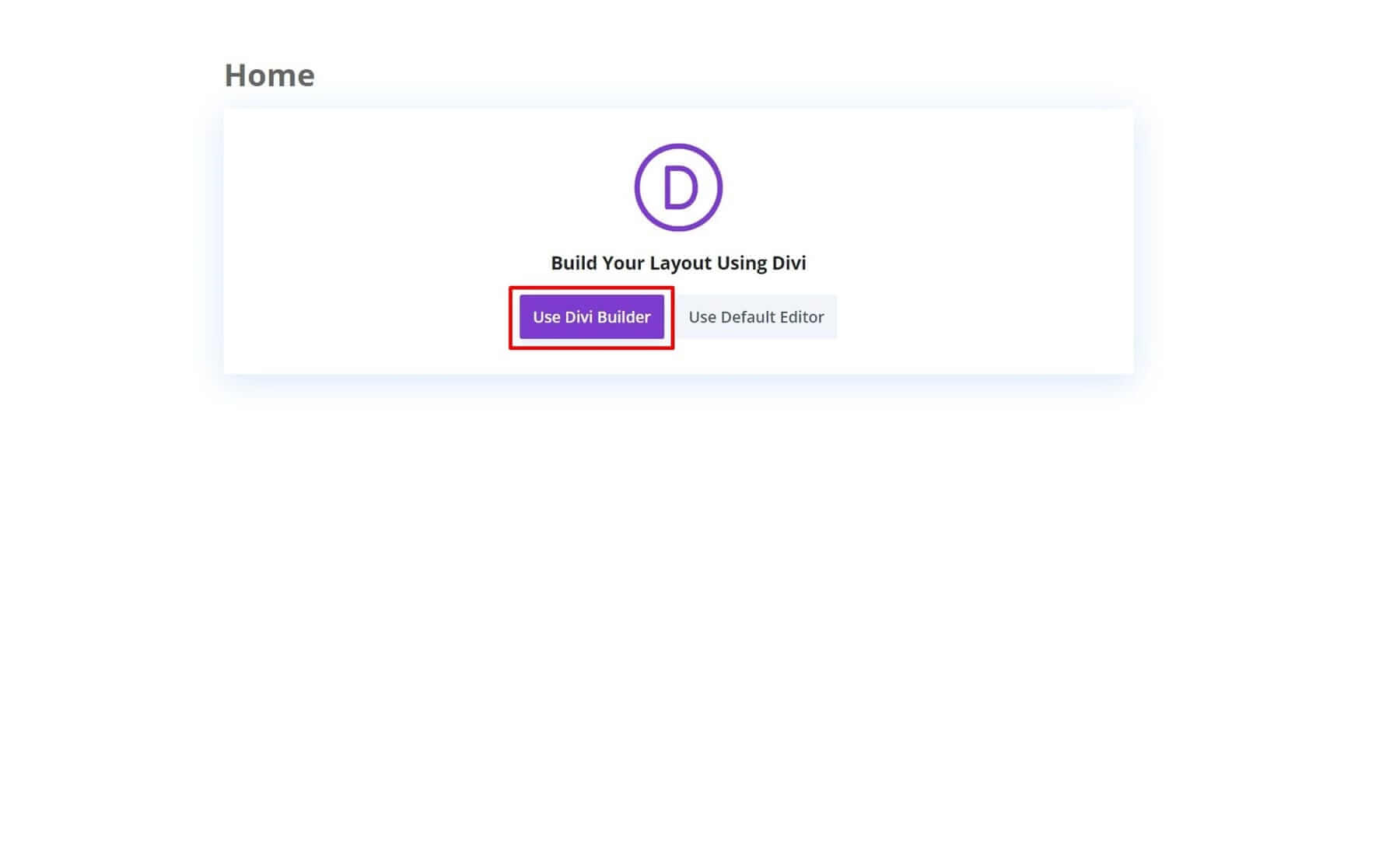
Faça upload de um layout para sua página
Clique em Procurar layouts para começar a criar uma nova página usando um layout preparado, conforme explicado anteriormente.
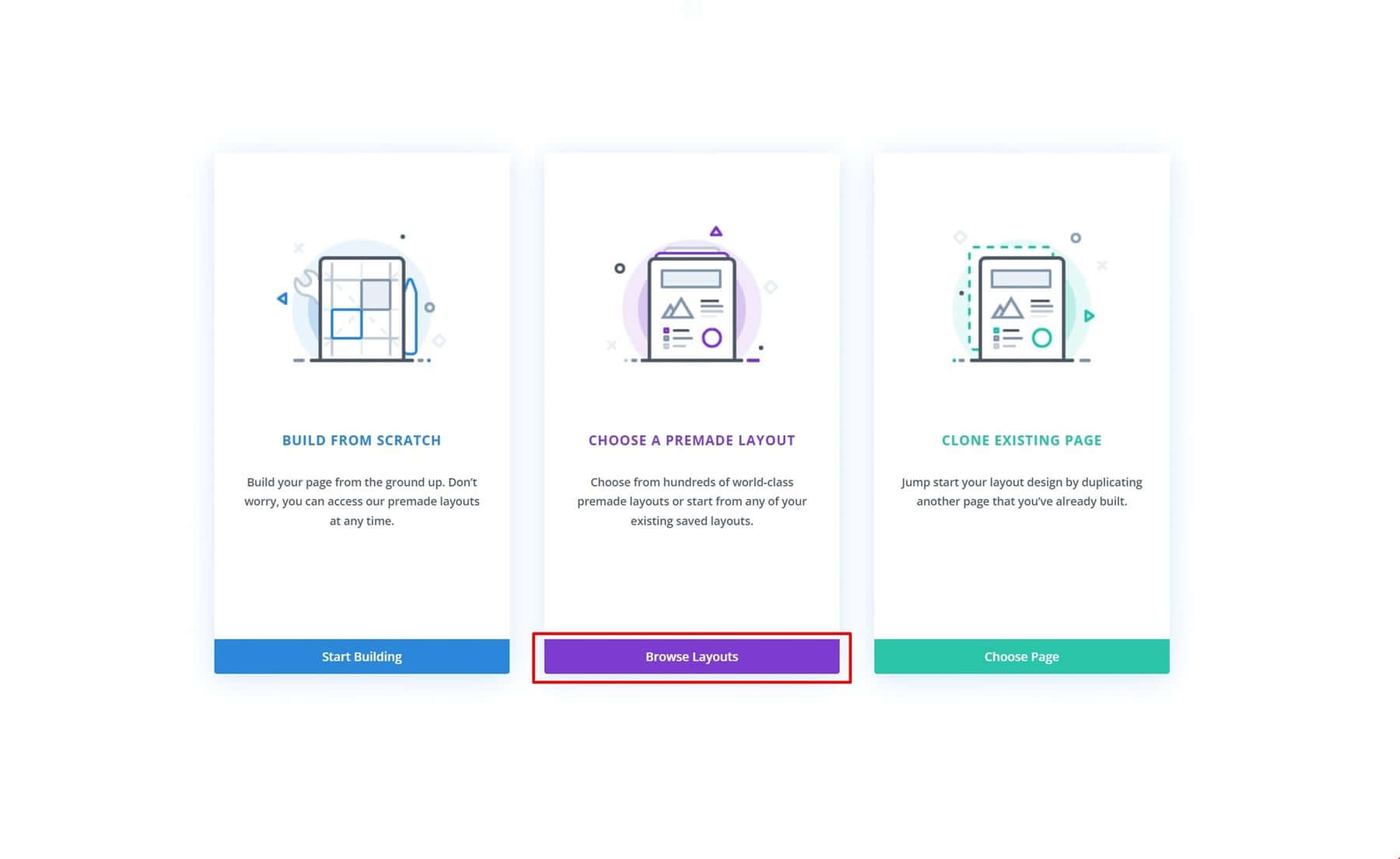
Usei a página inicial do Coaching Layout Pack para esta lição. Clique no botão Carregar este layout após escolher o layout.
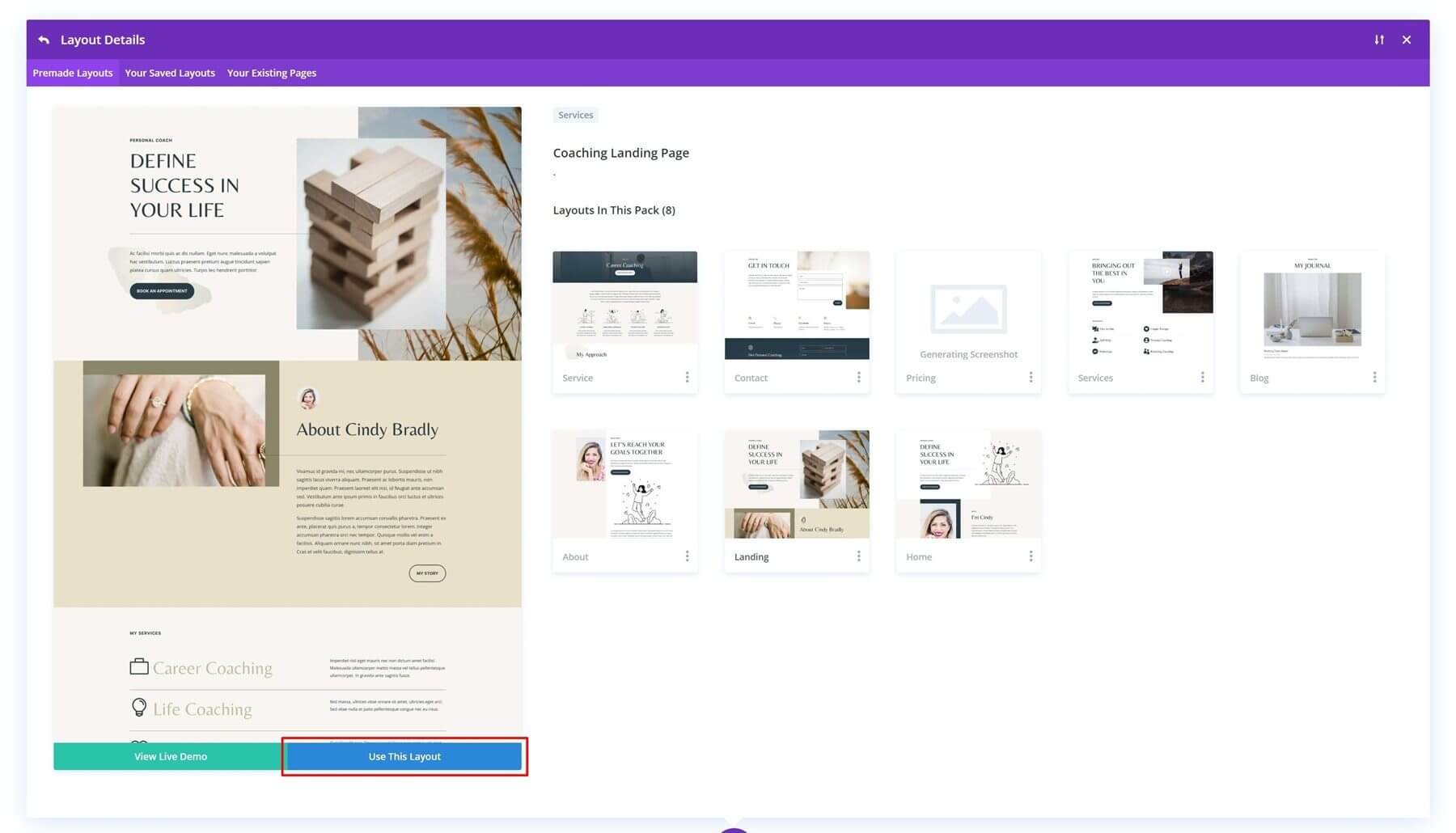
A página contém uma quantidade significativa de material lorum ipsum, que iremos alterar. Além disso, produziremos algumas novas versões das imagens que foram usadas neste layout. Divi AI torna tudo isso possível! Anteriormente, você precisaria contratar um redator e comprar fotos, mas a Divi AI agora pode atender a essas demandas.
Gerando cópia usando Divi AI
Agora que o layout está em nossa página, podemos nos concentrar na cópia! Para criar nossa cópia, usaremos Divi Text AI, o que torna incrivelmente simples o lançamento do seu site o mais rápido possível. Vejamos alguns dos recursos do Divi Text AI e como você pode usá-los.
No Divi AI, existem duas técnicas principais para produzir cópias:
- Atualizando uma cópia existente
- Fazendo novas cópias
Você pode selecionar qualquer uma dessas opções com base em quanto controle deseja ter sobre a cópia.
Divi Text AI é bastante simples. Vejamos algumas das coisas para as quais você pode usá-lo.
Divi tem a opção de produzir cópias automaticamente se você quiser escrever. Esta opção leva em consideração as informações da sua página e site.
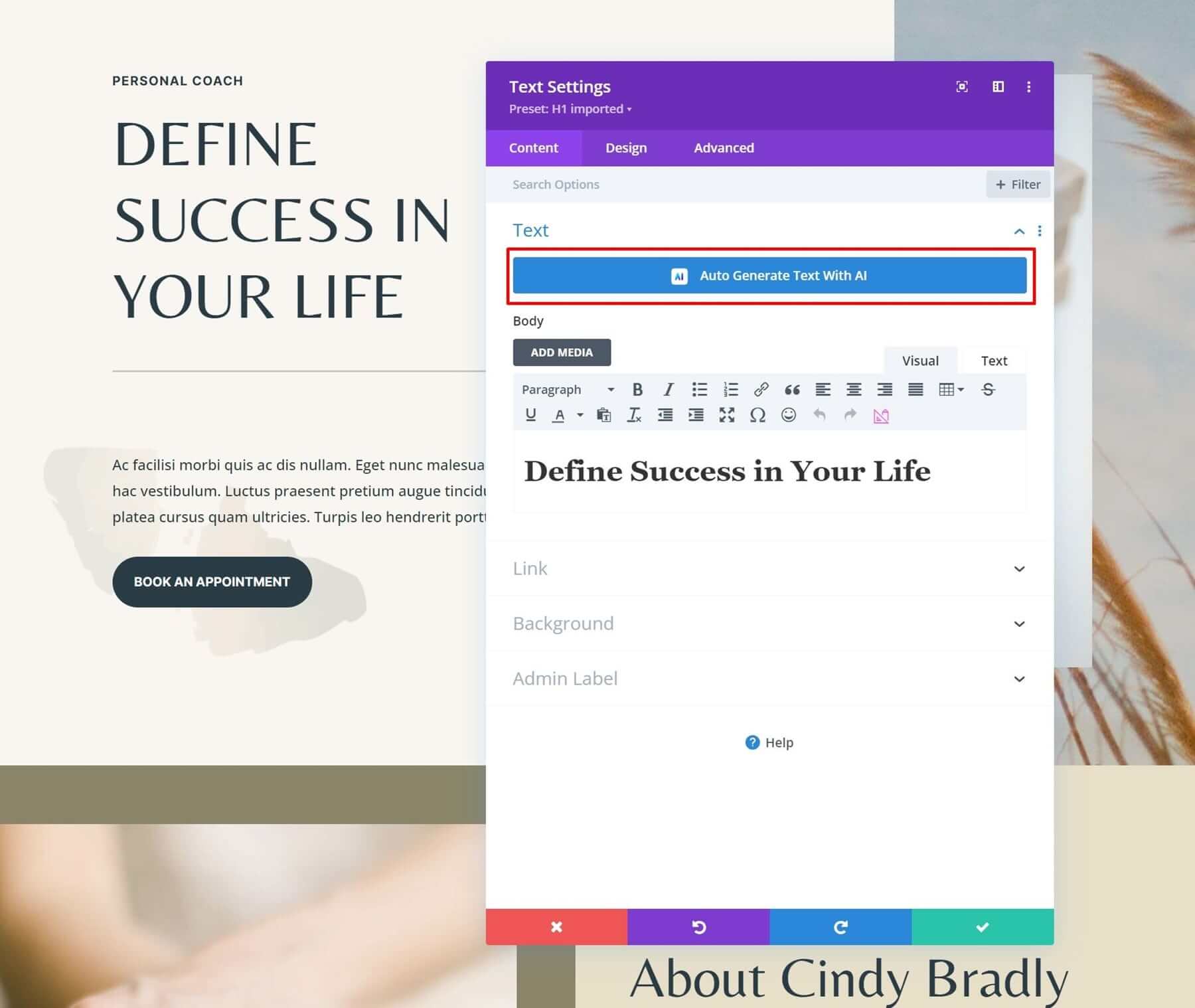
Com Divi AI, você também pode se tornar mais preciso. Um ícone Divi AI será exibido se você passar o cursor sobre o campo de conteúdo. Alterne este ícone.
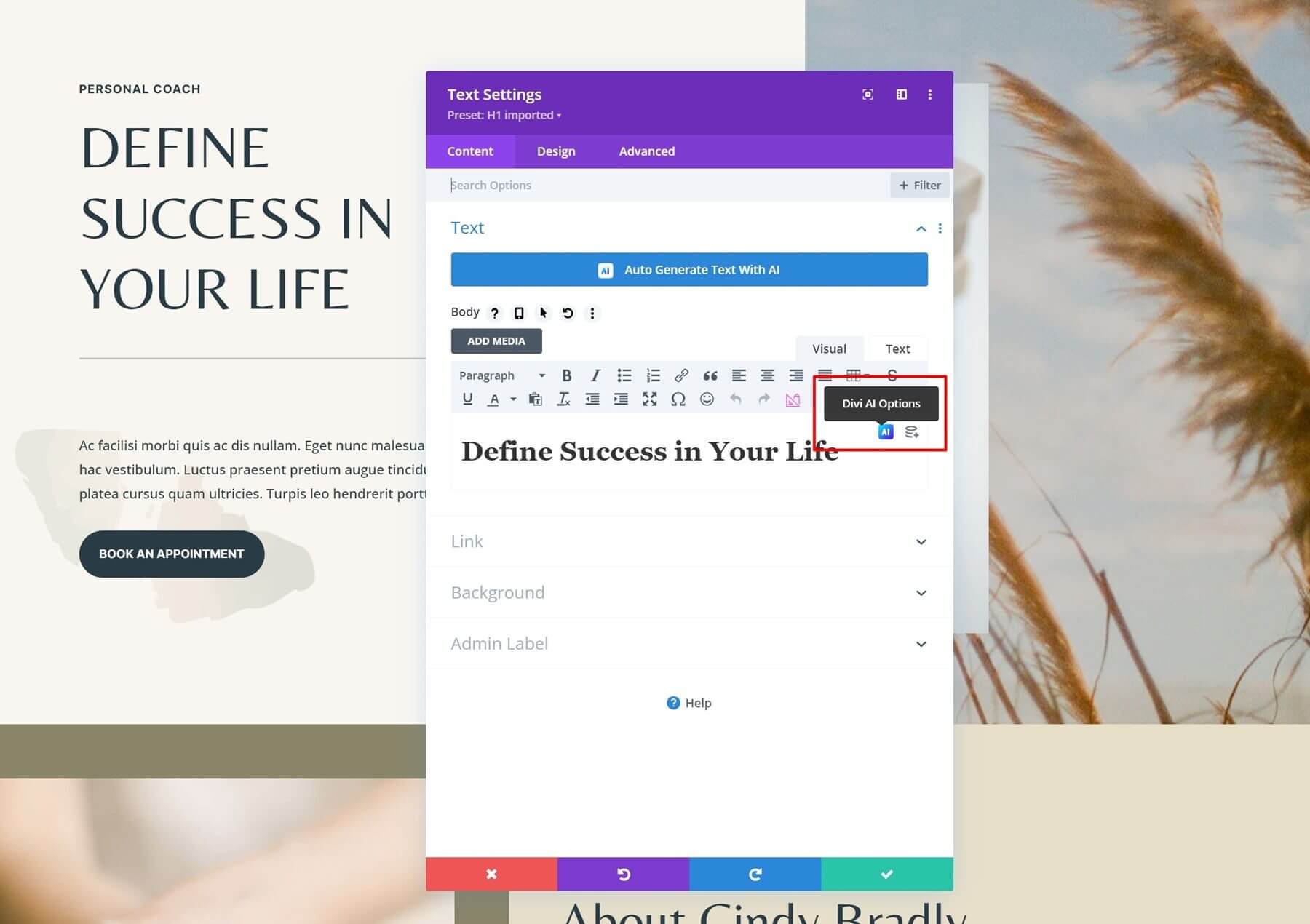
Clique em Write With AI para continuar.
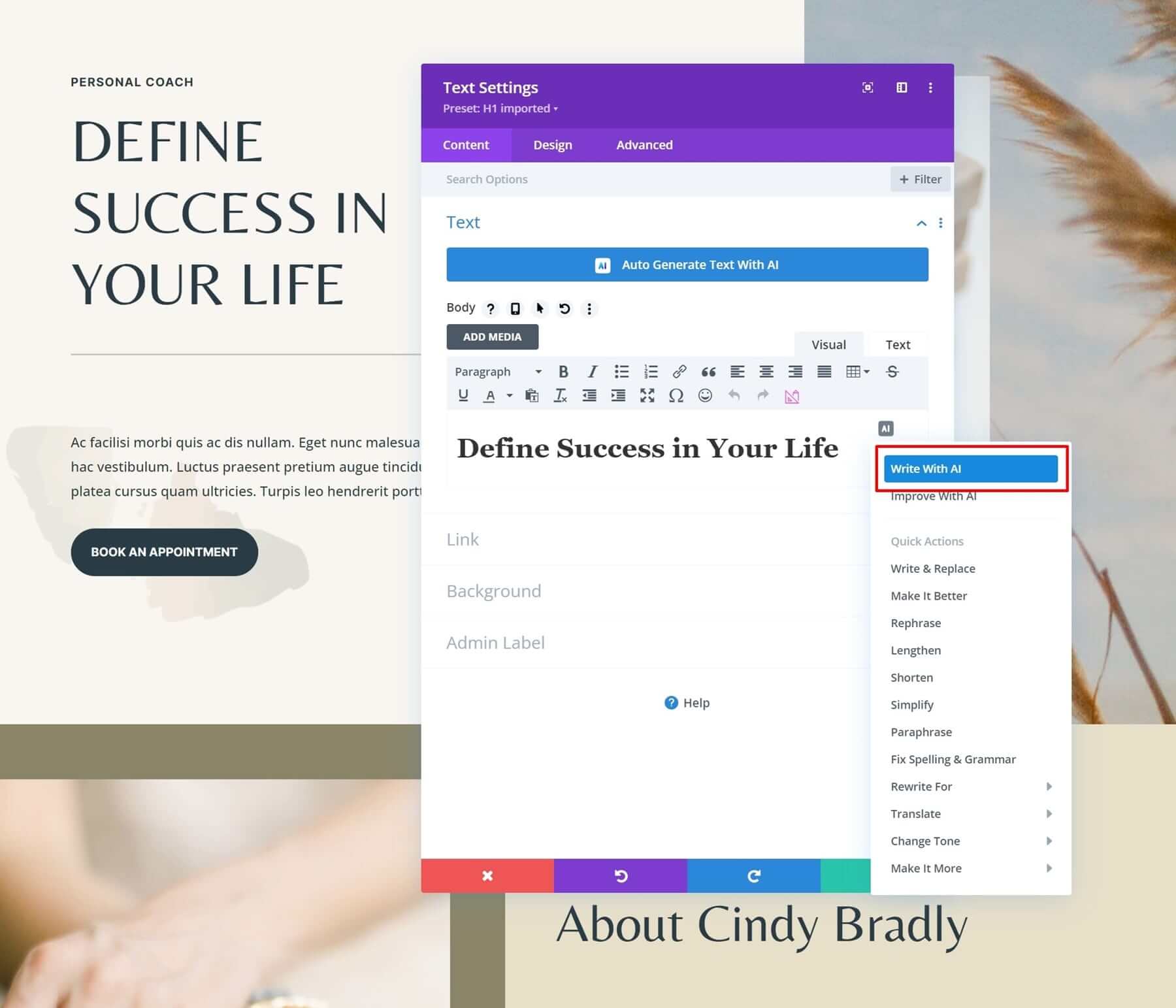
Você tem a capacidade de selecionar o contexto e o tipo de conteúdo ao usar Writing With AI. Muitas outras possibilidades aparecerão se você selecionar a opção "Guide Me".
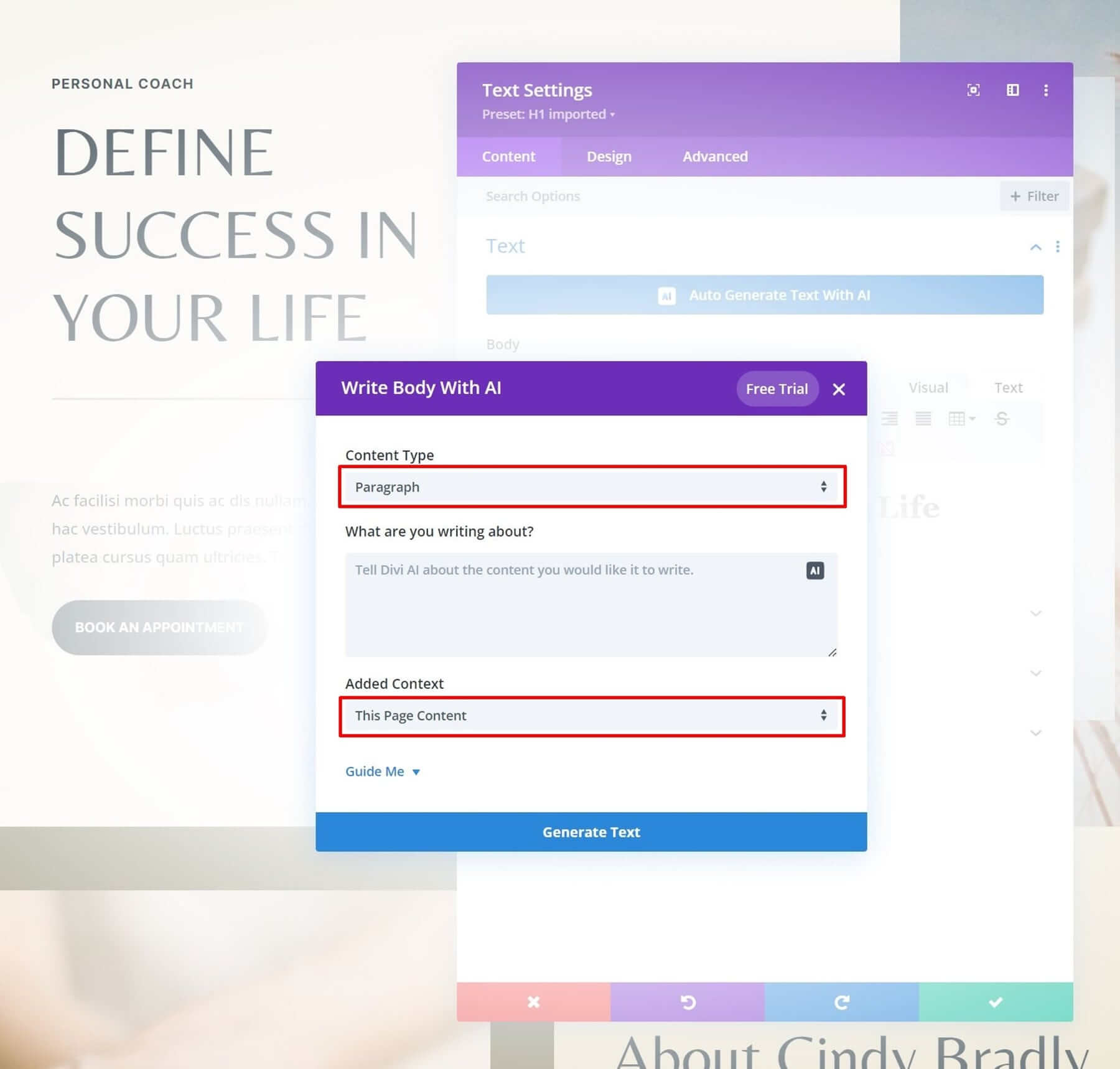
Esses parâmetros podem ser modificados da maneira que achar melhor.
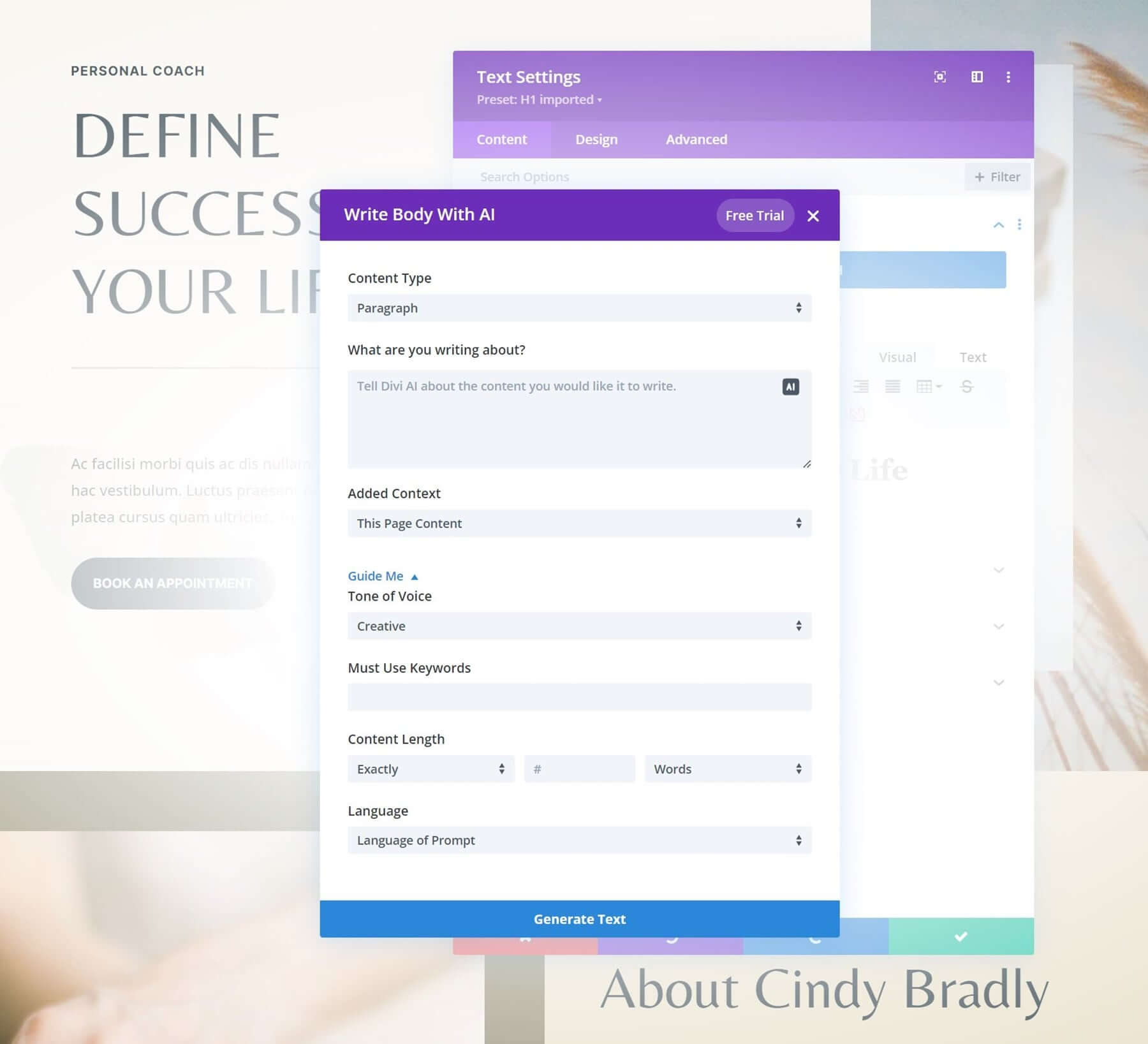
Você sempre pode clicar no botão Repetir para tentar novamente se não gostar do resultado.
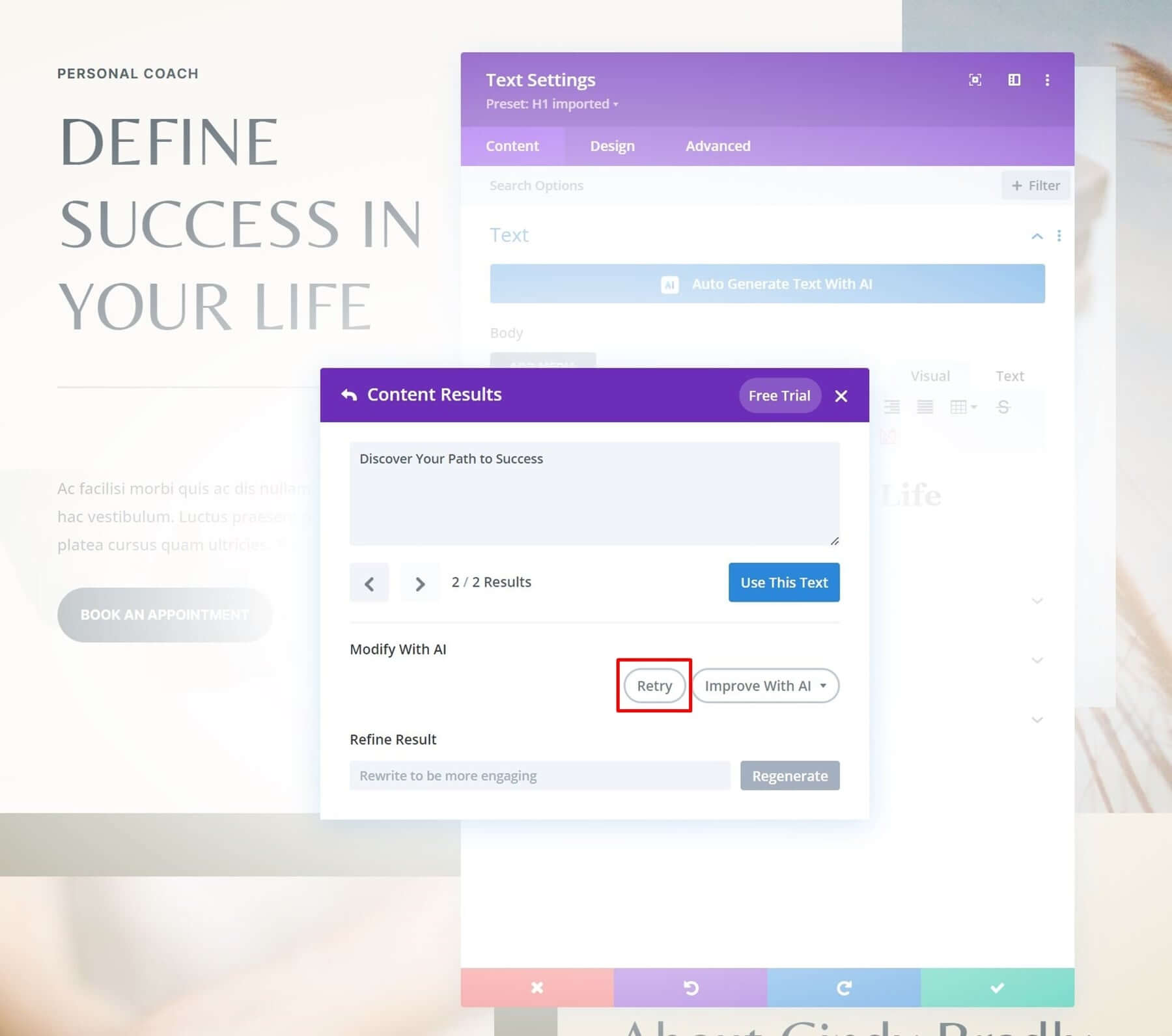
Também é uma opção caso você já tenha algum material em sua página e queira apenas melhorá-lo. Você tem muitas opções usando Divi Text AI para aprimorar sua cópia:
- Escreva e substitua
- Melhorar
- Reformular
- Alongar
- Encurtar
- Simplifique e mais
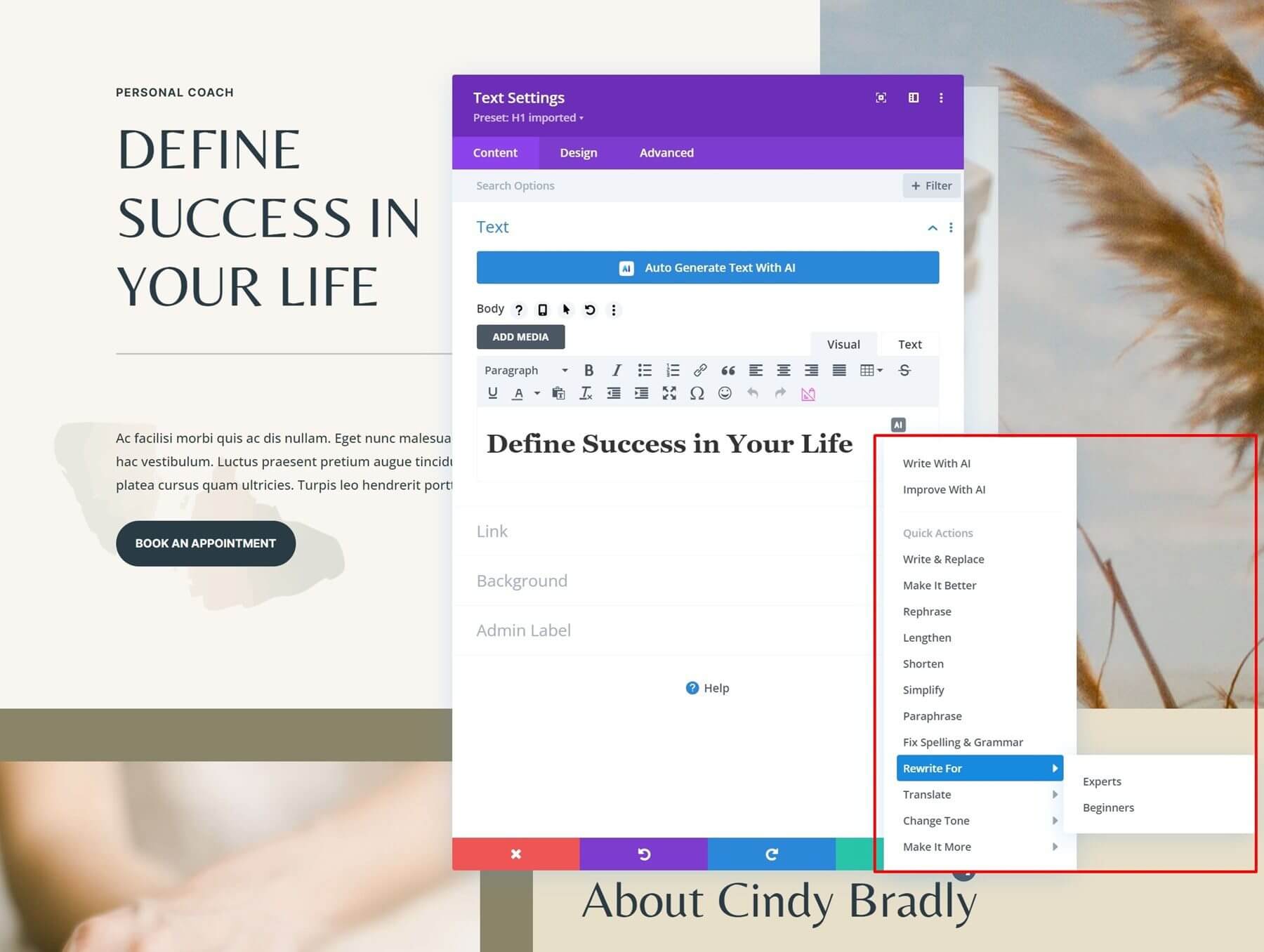
Depois de passar por algumas das principais opções do Divi Text AI, vamos criar um novo título H1 para nossa página inicial. O seguinte resultado é obtido quando usamos a opção de geração automática:
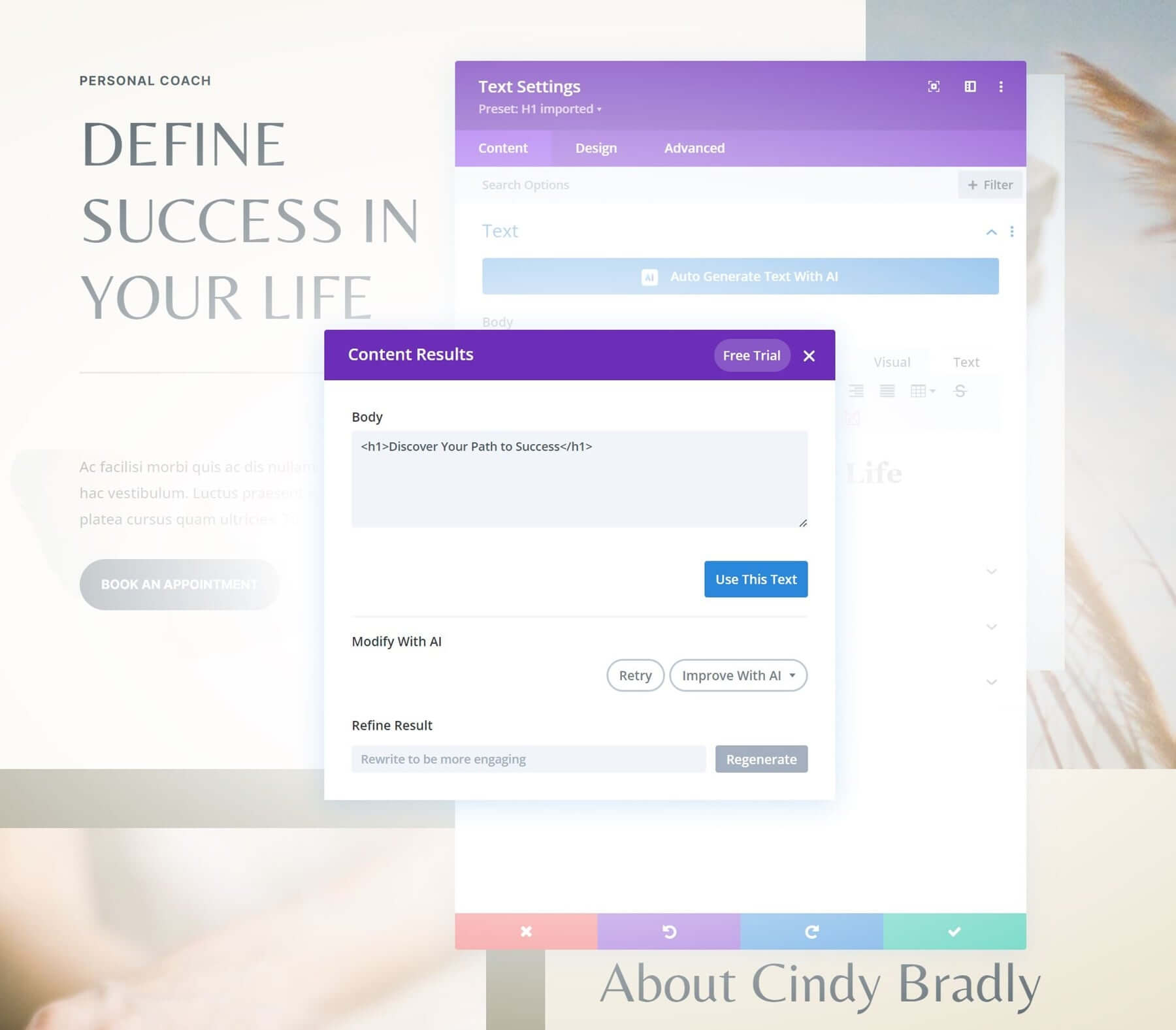
Escreva os títulos e parágrafos restantes em seu site se desejar, mas lembre-se de que você pode criar conteúdo para cada campo de texto. Por exemplo, foi assim que modificamos o conteúdo do parágrafo imediatamente abaixo do título:
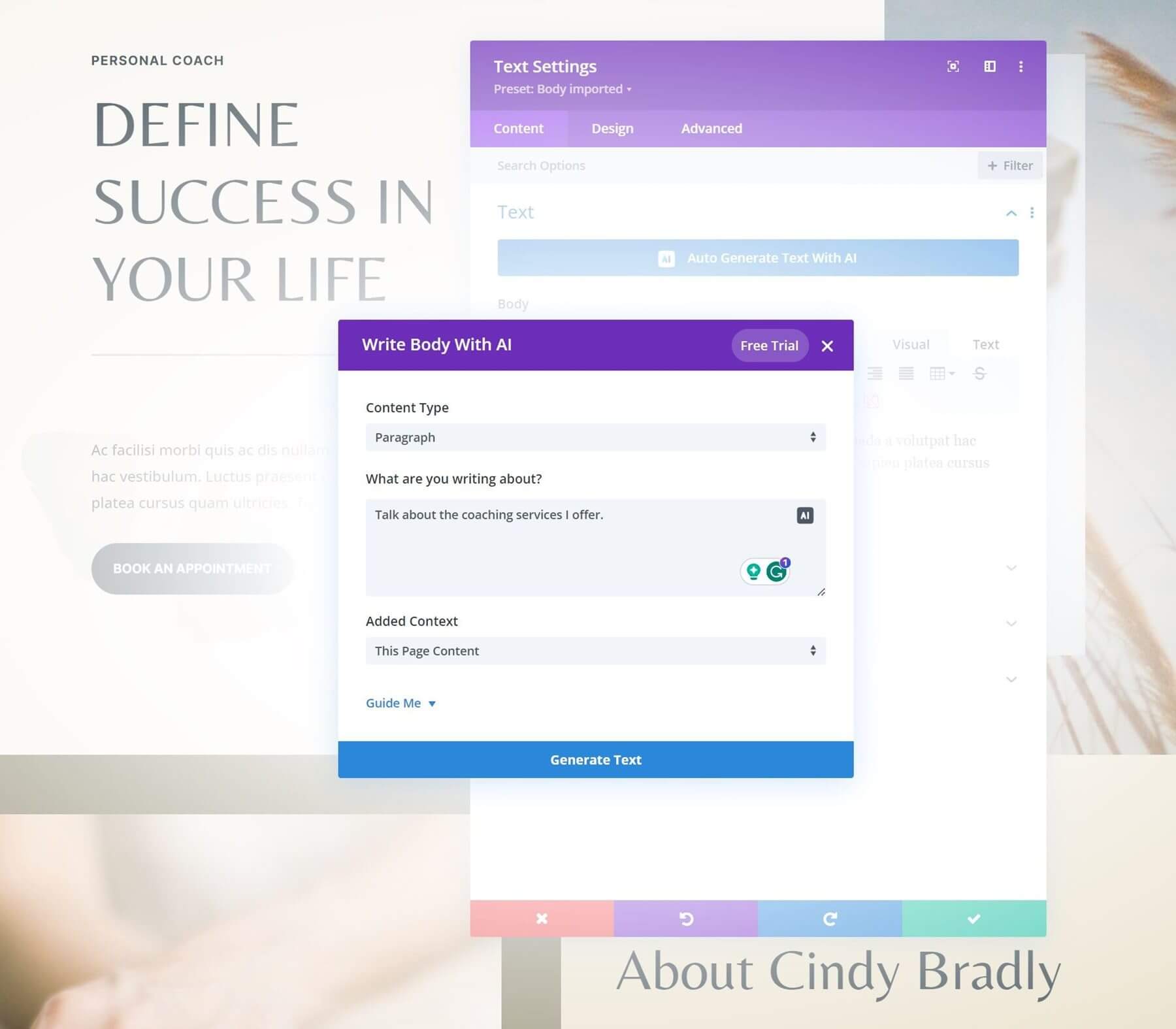
O resultado foi o seguinte, o que é fantástico! Mas hoje escolhemos uma versão mais curta.

Agora temos conteúdo novo em nossa seção de heróis! Para substituir cada cópia da sua página, basta repetir estes procedimentos.
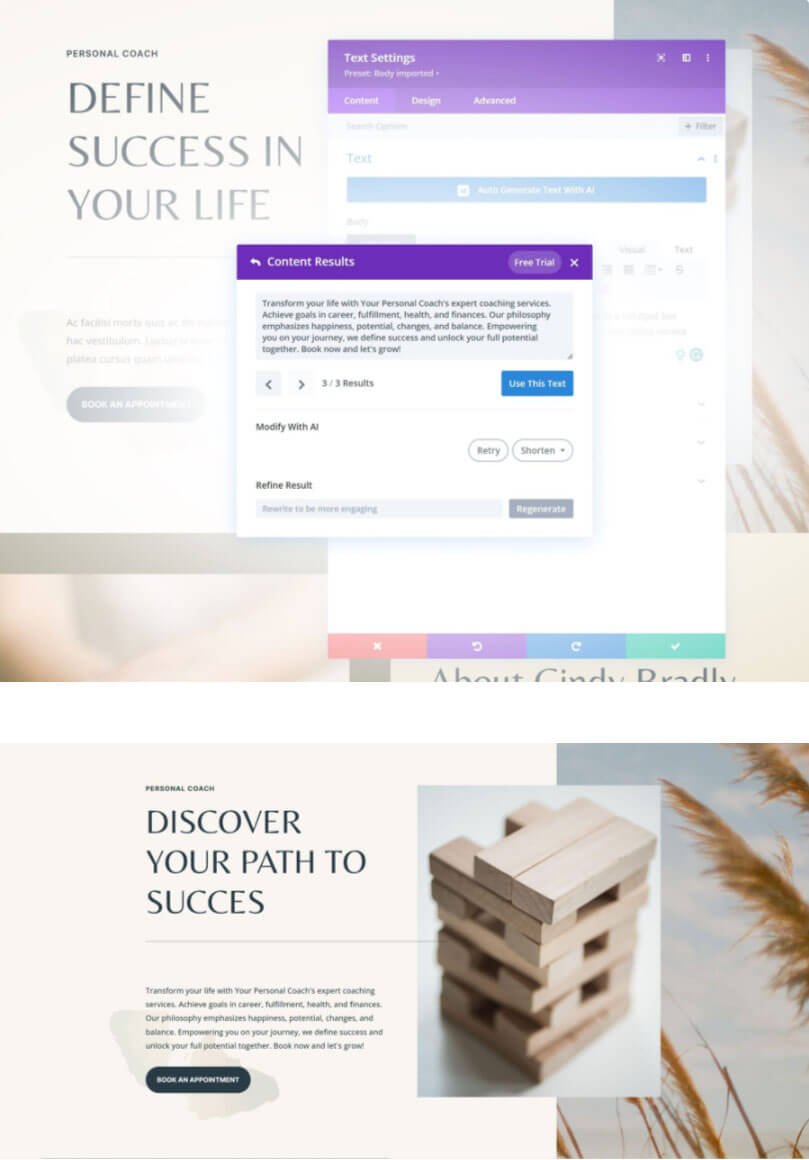
Gerando imagens usando Divi AI
Divi AI não se concentra apenas na cópia; também oferece a opção de criar gráficos! Ao fazer isso, você pode criar uma página que pareça distinta, sem ter que pagar um fotógrafo ou comprar fotos de banco de imagens.
Semelhante ao Divi Text AI, o Divi oferece duas maneiras de gerar gráficos usando IA:
- Melhorar uma imagem existente
- Gerando uma nova imagem
Uma imagem atual também pode servir de base para um novo prompt. Isso fornecerá ao algoritmo de IA informações sobre a aparência e sensação desejada da imagem.
Embora o Divi Image AI seja bastante intuitivo, examinaremos rapidamente algumas das configurações mais importantes que esta ferramenta possui para tornar as coisas mais claras.
Vários estilos de imagem estão incluídos no Divi Image AI. O mais óbvio é a fotografia, mas existem muitos formatos de imagem interessantes, incluindo pintura digital, desenho, vetor e outros. Esses estilos podem ser criados usando uma imagem existente ou um novo estímulo.
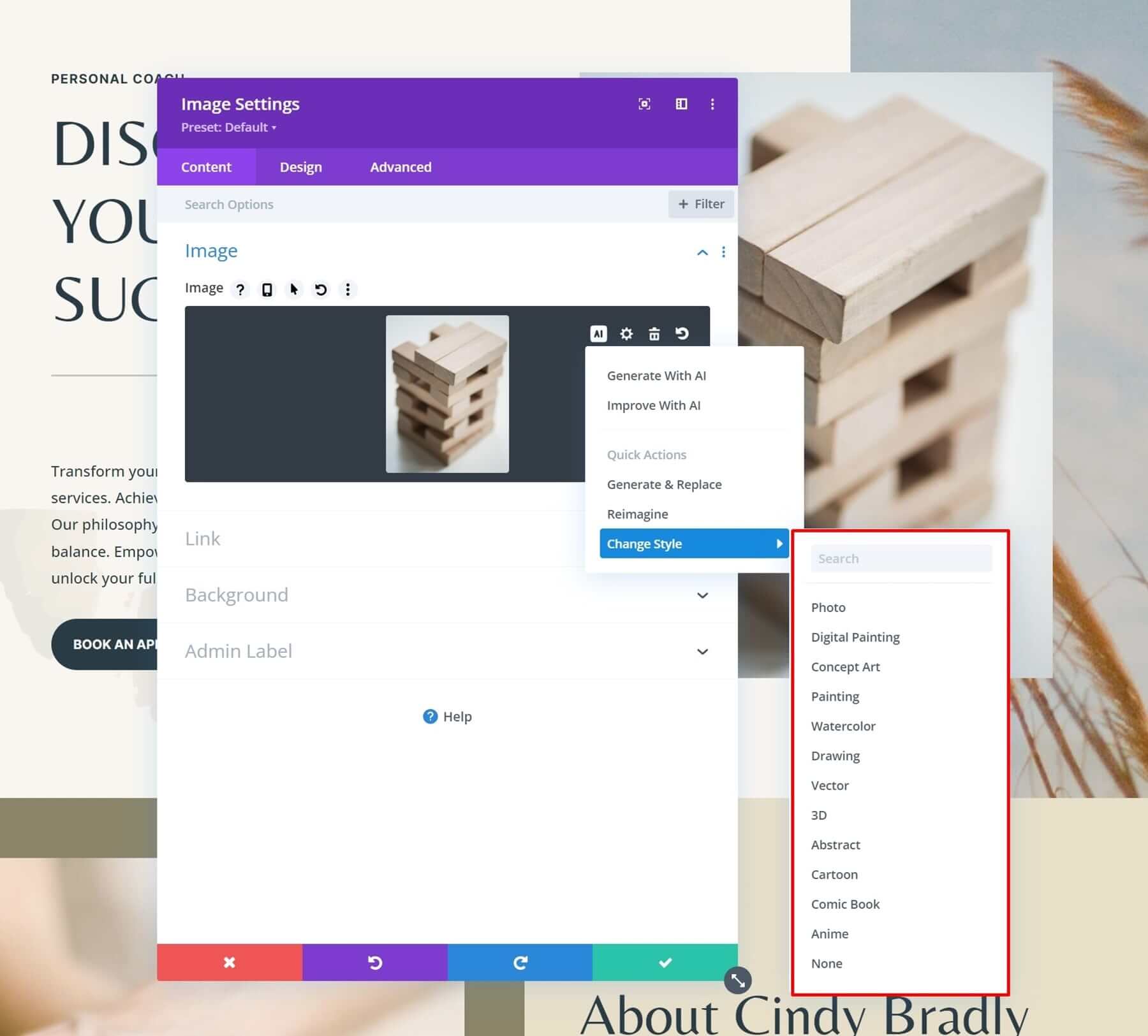
Passe o mouse sobre o campo da imagem e clique no símbolo Divi AI para criar uma imagem. Selecione Gerar imagem a seguir.

Aqui você pode especificar a proporção da imagem e fornecer uma descrição. Vamos tentar.
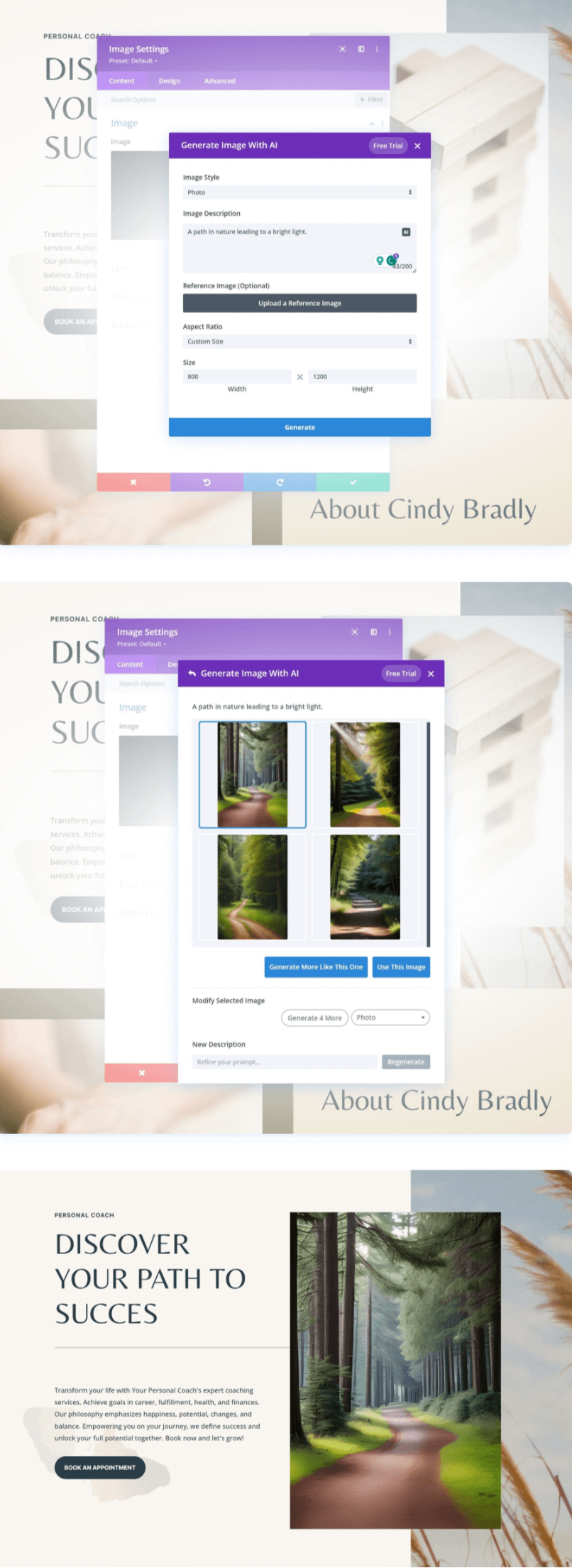
Clique no ícone Divi AI mais uma vez para melhorar a imagem. Em seguida, selecione Melhorar imagem.

Manteremos nossa imagem anterior como modelo, mas pediremos à Divi AI que crie uma versão diferente dela durante os meses mais frios.
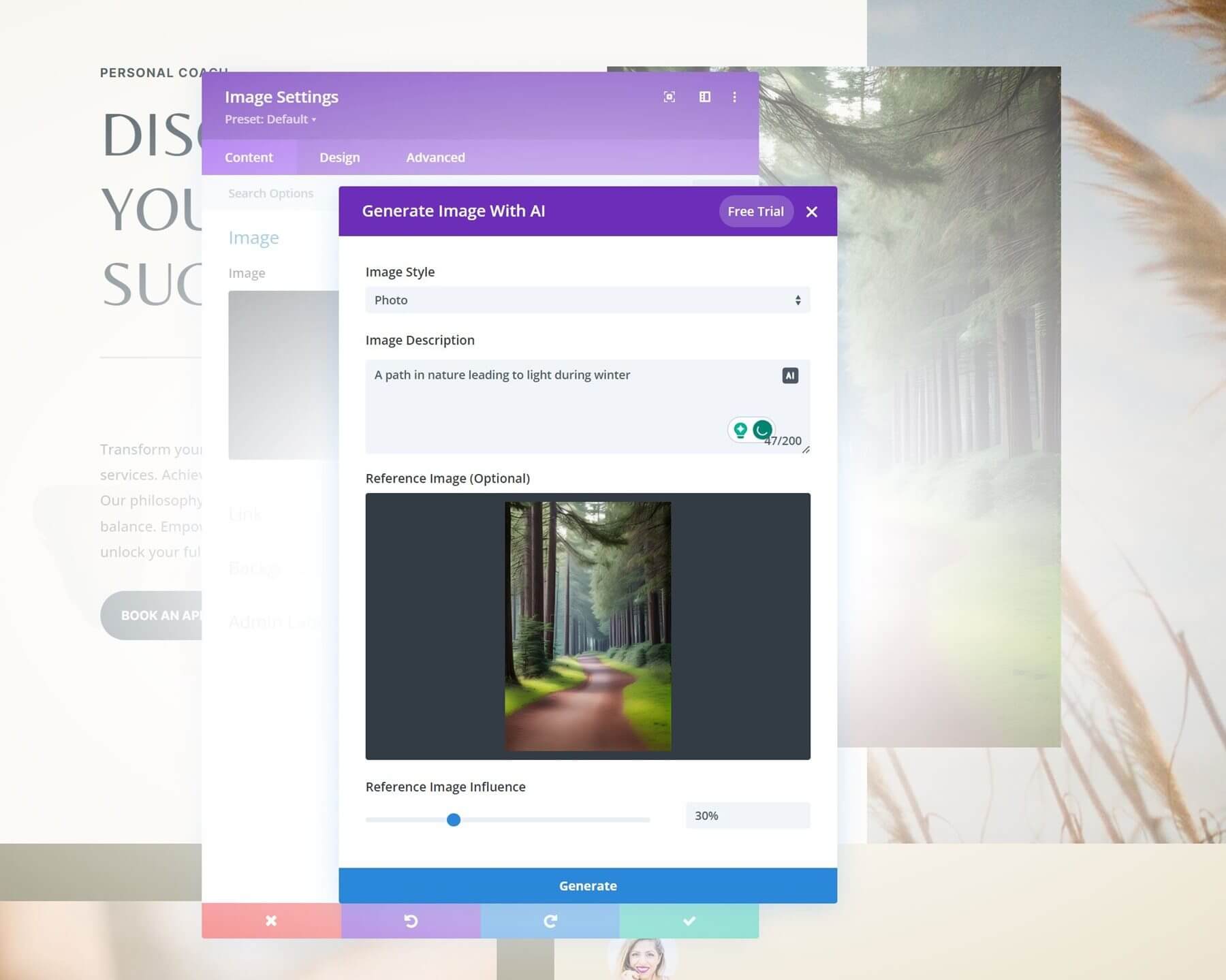
Exatamente o que precisávamos!
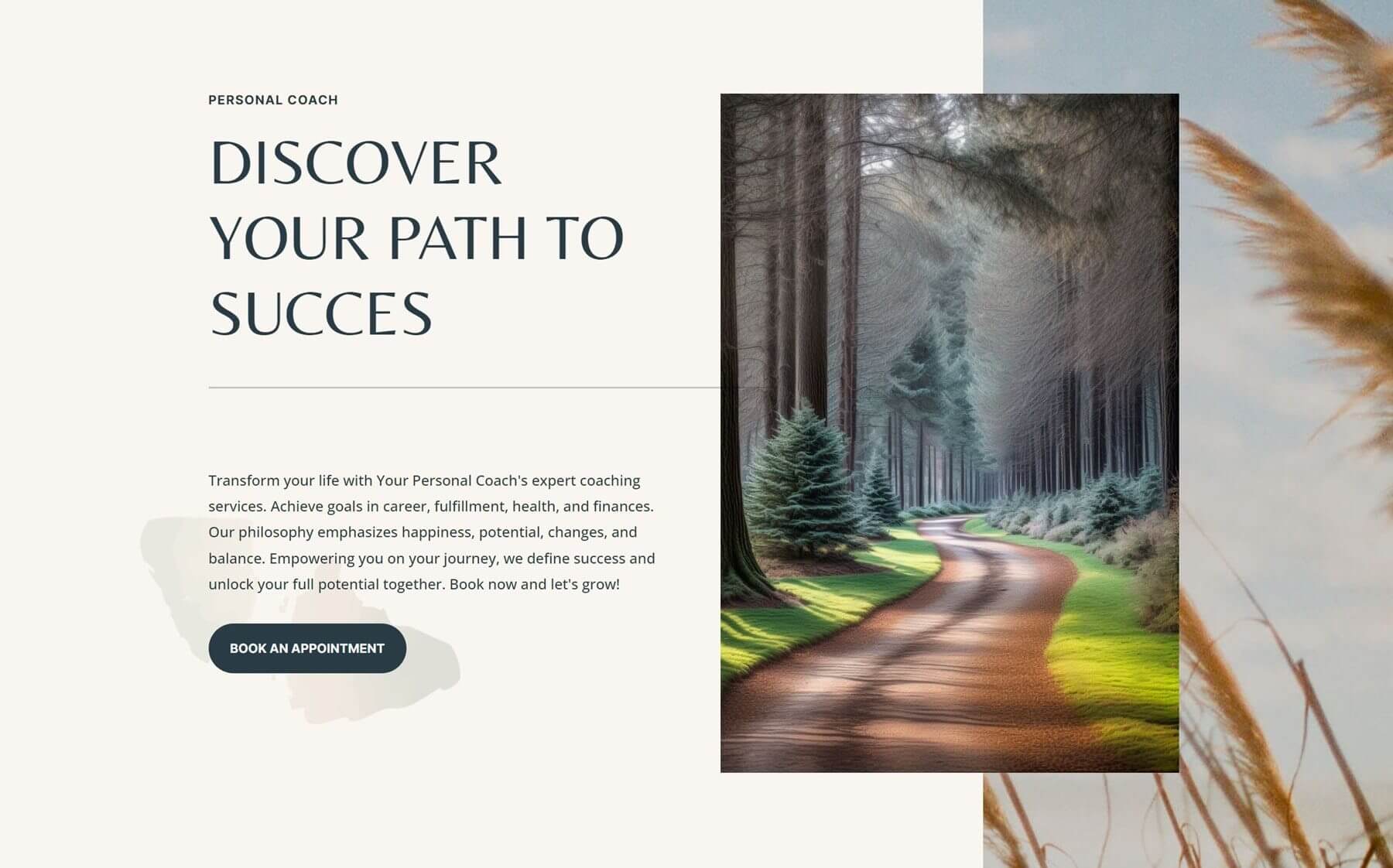
Publicar página
A única coisa que resta a fazer é publicar sua página inicial depois de aprimorada. Você descobrirá que é incrivelmente simples construir as páginas restantes do seu site depois de dominar o Divi AI.
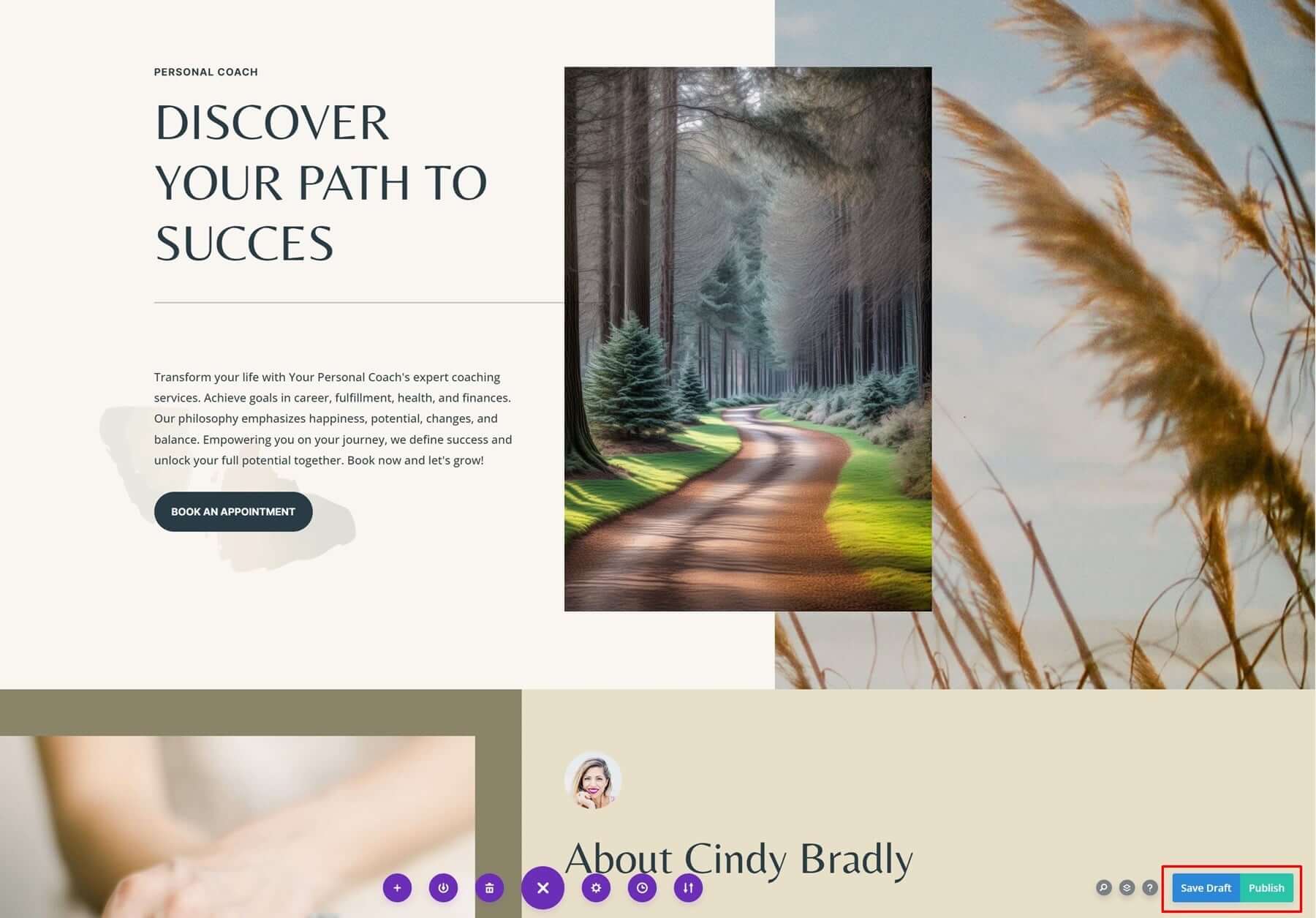
Empacotando
Divi AI pode ser seu melhor assistente de web design! Além de acelerar o seu trabalho, ele gera inúmeras opções de design, simplificando a busca pelo design perfeito. Se ainda não o fez, inscreva-se no Divi AI hoje e acesse solicitações ilimitadas.
Esperamos que você tenha achado este tutorial útil. Sinta-se à vontade para fazer qualquer pergunta nos comentários e fique ligado em mais tutoriais do Divi AI que estão por vir.





